Alkalmazások eltávolítása Linux rendszeren
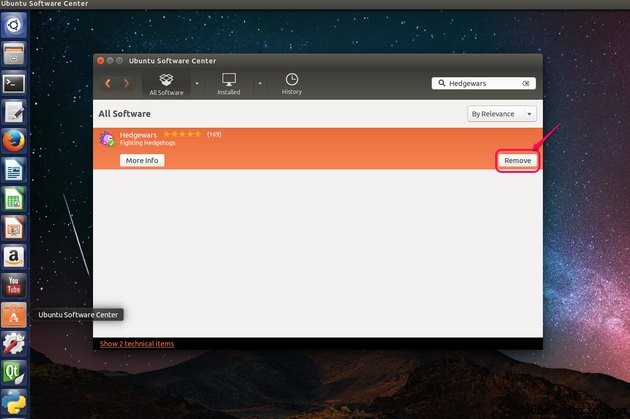
Alkalmazások eltávolítása Ubuntuból különbözik az alkalmazások Windows rendszerekről való eltávolításától, mivel a Linux alkalmazások telepítőfájljai mind csomagok. Az alkalmazás típusától és méretétől függően különböző módszerek léteznek az alkalmazások eltávolítására. Használhatja az Ubuntu szoftverközpontot egyszerű alkalmazások eltávolításához. A Synaptic Package Managerben megjelölheti azokat az alkalmazásokat is, amelyek több kiegészítővel rendelkeznek a teljes eltávolításhoz. az összes kapcsolódó csomag eltávolításához. Végül, de nem utolsósorban a parancssorok beírása a terminálba egy másik lehetőség az alkalmazások eltávolítására.
Alkalmazások eltávolítása az Ubuntu Szoftverközpontból
1. lépés
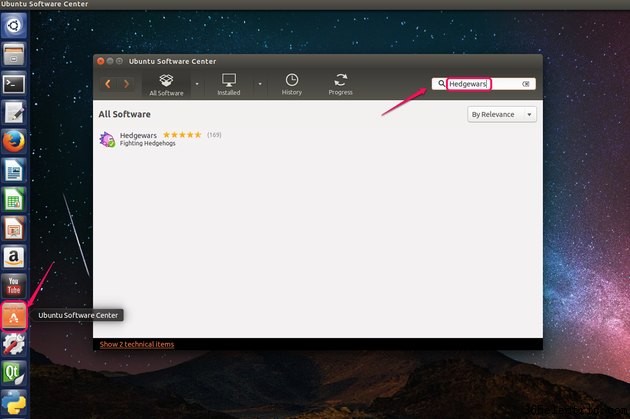
Nyissa meg az Ubuntu Software Centert az oldalsávról. Írja be az eltávolítani kívánt alkalmazás nevét a keresőmezőbe.
2. lépés
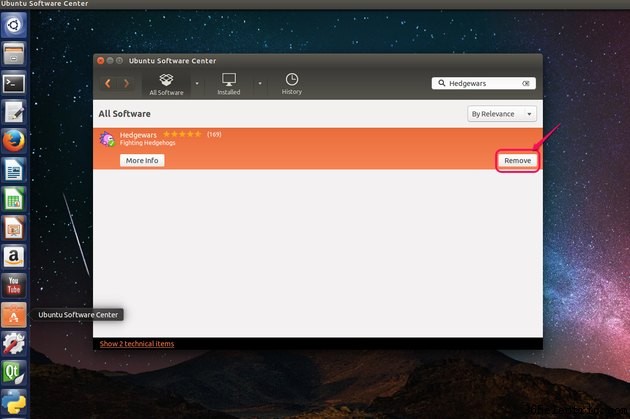
Kattintson a találati listában megjelenő alkalmazásra. Erősítse meg, hogy ezt az alkalmazást szeretné eltávolítani, majd kattintson az „Eltávolítás” gombra.
3. lépés
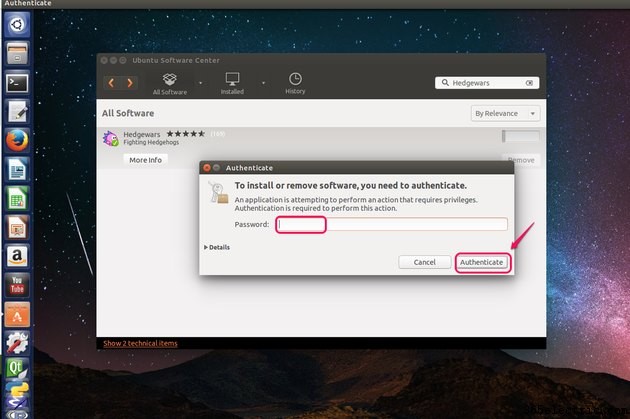
Írja be bejelentkezési jelszavát a párbeszédpanelbe személyazonosságának hitelesítéséhez.
4. lépés
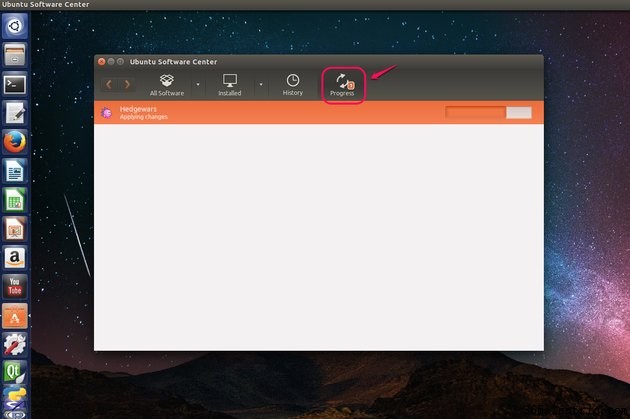
Az eltávolítás állapotának ellenőrzéséhez kattintson a menüsor "Progress" fülére. A folyamatjelző sáv mutatja, ha a feladat befejeződött.
Alkalmazások eltávolítása a Synaptic Package Managerből
1. lépés
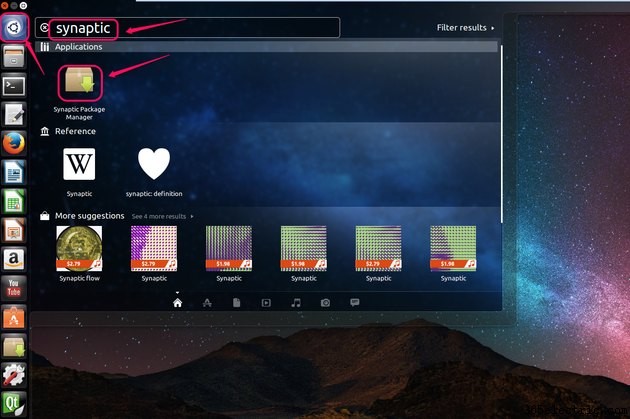
Nyissa meg az Ubuntu Unity-t az oldalsáv tetején található Ubuntu ikonra kattintva. Írja be a „Synaptic” szót idézőjelek nélkül a keresőmezőbe, és kattintson az ikonra a megnyitáshoz.
2. lépés
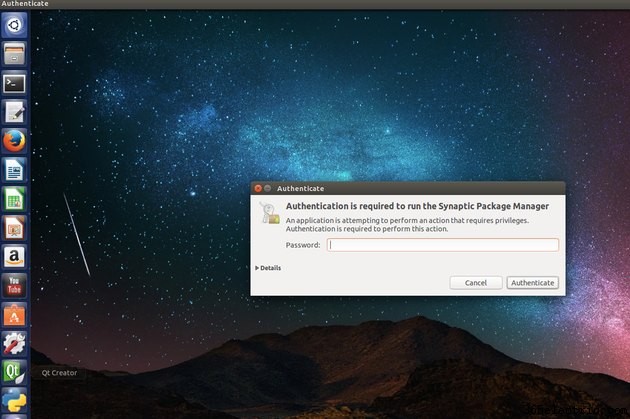
Személyazonosságának hitelesítéséhez írja be a bejelentkezési jelszavát.
3. lépés
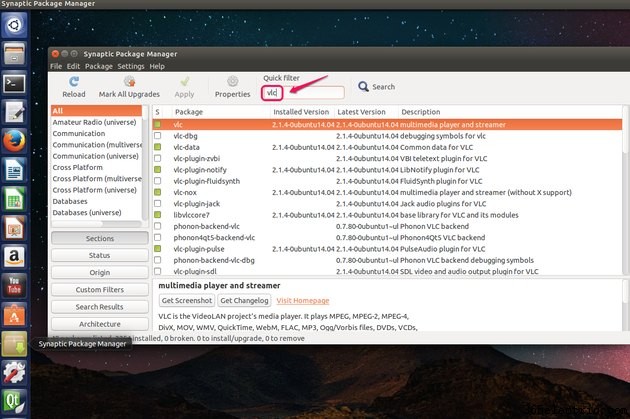
Írja be az eltávolítani kívánt alkalmazás nevét a „Gyorsszűrő” mezőbe. Ellenőrizze a szűrő alatt felsorolt keresési eredményeket, és keresse meg a teljesen eltávolítani kívánt alkalmazást. Például írja be a „vlc” szót idézőjelek nélkül, és keresse meg a VLC médialejátszó alkalmazást.
4. lépés
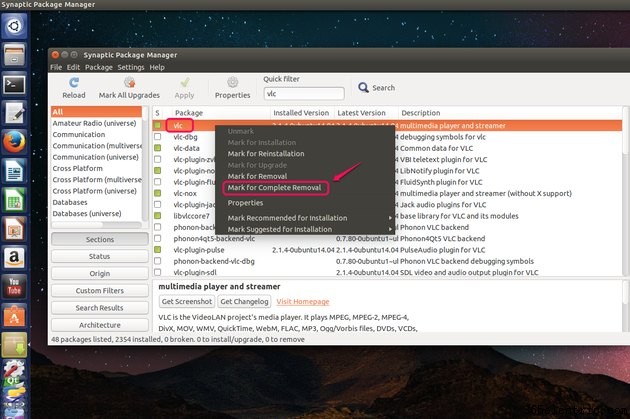
Kattintson a jobb gombbal az eltávolítandó alkalmazásra, és a legördülő listából válassza a „Megjelölés teljes eltávolításhoz” lehetőséget.
5. lépés
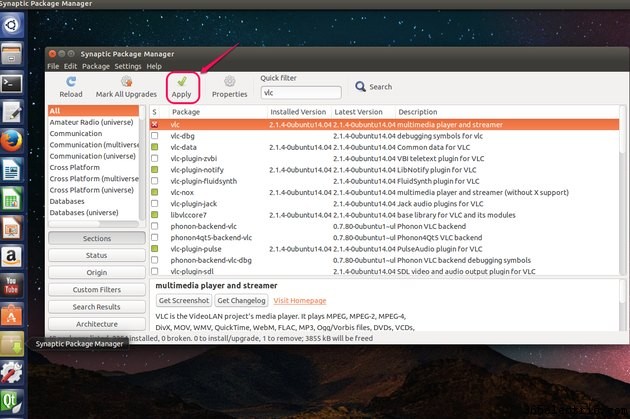
Kattintson az "Alkalmaz" gombra a menüsorban, és hajtsa végre a folyamatot.
6. lépés
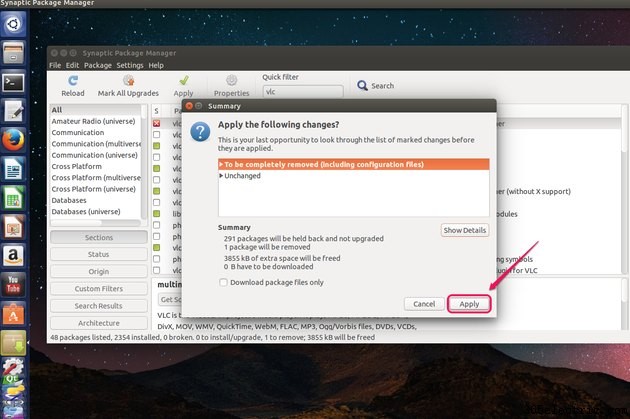
Kattintson az "Alkalmaz" gombra a párbeszédpanelen az alkalmazás eltávolításának megerősítéséhez. A "Részletek megjelenítése" gombra kattintva megtekintheti az összes eltávolított csomag adatait.
7. lépés
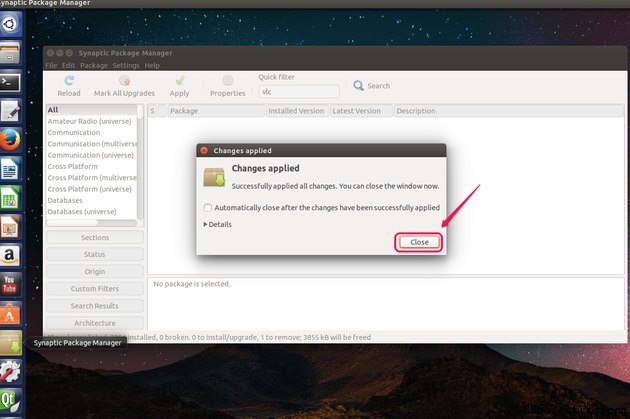
Kattintson a „Bezárás” gombra a feladat befejezéséhez.
Tipp
apt-get a csomagok hozzáadására és eltávolítására szolgáló parancssori eszköz. Írja be a következő szintaxist a terminálba:
sudo apt-get remove "csomagnév"
idézőjelek nélkül, ahol a "csomagnév" az eltávolítani kívánt alkalmazáscsomag neve. A rendszer kéri, hogy adja meg jelszavát, és írja be az „Igen” szót idézőjelek nélkül, hogy megerősítse az alkalmazás eltávolítását.
Figyelmeztetés
Mielőtt megerősítené a teljes eltávolítást a Synaptic Package Managerben, ellenőrizze az összes csomagot törlésre kerül a „Részletek megjelenítése” részben. Ha úgy találja, hogy néhány megtartani kívánt csomagot eltávolításra jelöltek, ne tegye használja a teljes eltávolító eszközt. Ehelyett kézzel törölje az egyes nem kívánt csomagokat külön-külön.
